Verwijderde WhatsApp-berichten op Android herstellen
Af en toe brengen fabrikanten een nieuwe smartphone op de markt die ‘must have’ is. Natuurlijk, het is absoluut geen probleem als je het koopt. Er zijn enkele situaties waarin u het gewoon moet vervangen vanwege het kapotte scherm of een ander probleem. Maar hier worden we geconfronteerd met een soortgelijk probleem als wanneer we van het ene appartement naar het andere verhuizen. Je wilt alle spullen meenemen, en hier, in het geval van Android-smartphones, draag je je muziek, foto’s, video’s en andere waardevolle dingen op je geheugenkaart bij je. Maar wat gebeurt er met de berichten? Kunnen ze ook op de kaart worden opgeslagen? Niet precies, maar er zijn weinig andere methoden om je verwijderde WhatsApp-berichten zonder veel problemen te herstellen. Hier laten we u zien hoe u verwijderde WhatsApp-berichten voor Android-telefoons kunt herstellen.
WhatsApp is een van de meest populaire IM-services en werd nog populairder toen Facebook het kocht. Om uw WhatsApp-berichten te herstellen, moet u de onderstaande stappen volgen. Verwijderde berichten zullen geen probleem meer zijn, maar we kunnen niet garanderen dat deze of soortgelijke procedure kan worden gedaan voor andere manieren van berichten verzenden.
We presenteren u DrFoneTool – Android Data Recovery, een geweldige WhatsApp-hersteltool om WhatsApp-berichten te herstellen, en niet alleen WhatsApp-chats, maar ook andere verwijderde bestanden herstellen en gegevens die u op uw Android-smartphone hebt. De volgende paragrafen laten je zien hoe je Android WhatsApp-berichten kunt herstellen met deze handige applicatie, die natuurlijk eerst moet worden geïnstalleerd, tenzij je deze al op je computer hebt staan. Ook gaan we je laten zien hoe maak je een back-up van je Android WhatsApp-geschiedenis om toekomstig gegevensverlies te voorkomen. Blijf bij ons voor meer!

DrFoneTool – Android-gegevensherstel(WhatsApp-herstel op Android)
- Herstel Android-gegevens door uw Android-telefoon en -tablet rechtstreeks te scannen.
- Voorbeeld bekijken en selectief herstellen wat je wilt van je Android-telefoon en -tablet.
- Ondersteunt verwijderde video’s herstellen, Foto’s, Berichten, Contacten, Audio en Document.
- Ondersteunt 6000+ Android-apparaatmodellen en verschillende Android-besturingssystemen.
De volgende stappen laten u zien hoe u Android WhatsApp-berichten kunt herstellen met deze applicatie.
1. Allereerst moet je Wondershare DrFoneTool hebben om deze stappen te kunnen volgen. Installeer het daarna op uw pc of Mac.
2. Nadat u de installatie hebt voltooid, is de volgende stap om uw Android-smartphone op uw computer aan te sluiten. U hoeft niets te doen, sluit het apparaat gewoon aan op de pc en laat de magie gebeuren. Het is ongelooflijk gemakkelijk te gebruiken, zeer gebruiksvriendelijk. Een simpele USB-kabel is voldoende. Nadat u ze hebt aangesloten, wacht u even.

3. Uw apparaat is verbonden en geïdentificeerd. Nu is het klaar om te scannen en hier kunt u kiezen welk type bestanden u wilt herstellen. Zoals we eerder vermeldden, kunnen niet alleen WhatsApp-berichten worden hersteld, maar deze geweldige tool biedt je de mogelijkheid om contacten, video’s, belgeschiedenis, documenten en nog veel meer te herstellen.

4. Hier begin je met het herstel. Afhankelijk van de modus die je hebt gekozen en het aantal bestanden dat je wilt doorzoeken, hangt het af van hoe lang het duurt voordat de applicatie resultaten levert, dus het kan goed zijn om wat geduld te hebben. Ook je geheugen en het gebruik ervan zijn een grote factor, maar zonder enige twijfel zal de applicatie het goede werk doen.

5. Wanneer de zoekopdracht is voltooid, gaat u naar het linkermenu en zoekt u naar WhatsApp-berichten. Zoals je kunt zien, heb je de mogelijkheid om zelfs de bijlagen te herstellen. Het volgende en laatste dat u moet doen, is op de knop ‘Herstellen’ drukken en de procedure is voltooid!

Behalve alle bovenstaande functies, helpt DrFoneTool je ook herstel verwijderde foto’s van SD-kaart op telefoon alsmede verwijderde foto’s van interne Android-opslag.
Back-up van Android WhatsApp-geschiedenis om toekomstig gegevensverlies te voorkomen
We geven u hier nog twee voorbeelden van hoe u een back-up kunt maken van de Android WhatsApp-geschiedenis om toekomstig gegevensverlies te voorkomen.
Back-up van WhatsApp-geschiedenis naar Google Drive
1. Open WhatsApp
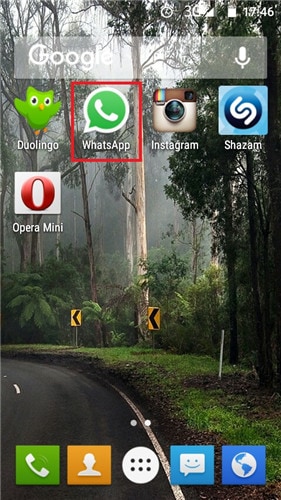
2. Ga naar de menuknop en ga vervolgens naar Instellingen > Chat en oproepen > Chatback-up.
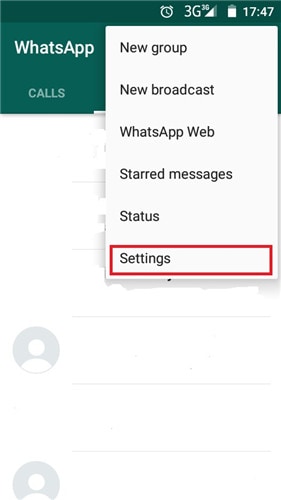
3. Vanaf daar, als je al een Google-account hebt, kun je eenvoudig op ‘Back-up’ drukken en het werk is gedaan
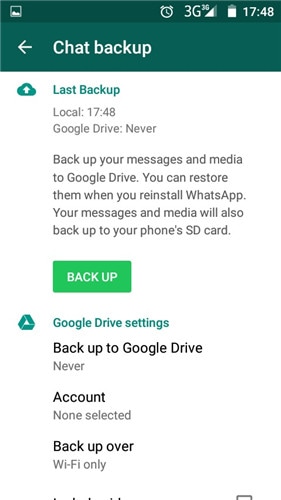
WhatsApp-chats exporteren als txt-bestand
1. Open WhatsApp

2. Ga naar het menu Opties > Instellingen > Chatgeschiedenis > Chatgeschiedenis verzenden
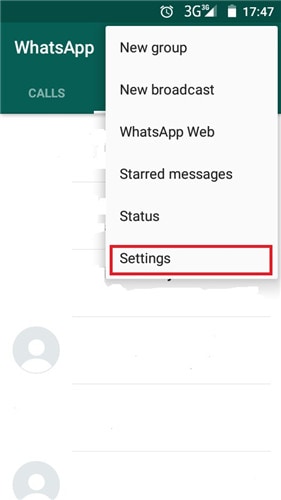
3. Selecteer de chat die u wilt verzenden en verzend deze
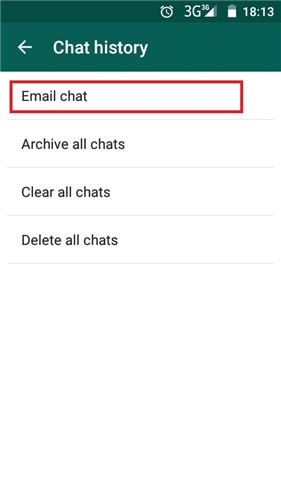
We hopen echt dat je nooit een programma of een reeks stappen hoeft te gebruiken om je WhatsApp-berichten te herstellen. Echter, voor het geval je nodig hebt WhatsApp-herstel, zei dat DrFoneTool dat voor je zal regelen. Het is het beste programma, niet alleen voor het herstellen van je berichten van WhatsApp, maar ook voor andere bestanden en gegevens. Je hebt geleerd hoe je verwijderde berichten van WhatsApp kunt herstellen, maar deze applicatie biedt andere handige functies die we je niet hebben kunnen presenteren. Het is nooit genoeg om voorzichtig te zijn met de gegevens en daarom is back-up altijd een slimme oplossing. Je kunt het echter niet altijd voorkomen. In het geval van deze berichten heb je nu een krachtige bondgenoot die er altijd is wanneer je hem nodig hebt. Het heeft misschien een iets langere aanpassing aan de Android-apparaten die op de markt onbekend zijn, maar wat moet worden vermeld, is dat deze applicatie op letterlijk elke op Android gebaseerde smartphone zal werken.
Laatste artikels

